keyboardspeed数值越大越键盘反应越快吗?
的有关信息介绍如下:是的,该值为按住某一键时,键盘重复接收该键信息的速度。
参数值越高,键盘重复接收的速度就越快,其中31是系统可接收的最高值。修改方法也可通过控制面板的“键盘”来调整“重复率”。最高48。
调节键盘的重复延迟和重复速度方法:
1,首先我们打开控制面板中的“键盘”。

2,然后,在打开的键盘属性窗口,在字符重复栏,把重复延迟(D)的滑块拉到最短位置,把重复速度(R)的滑块拉到最快位置(如图),然后点击:确定。
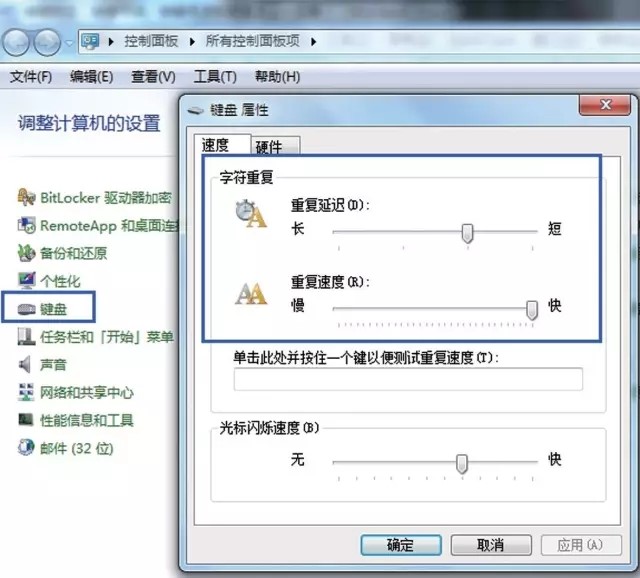
3,打开注册表编辑器,查看键盘的注册表信息:win+R(输入regedit) - 回车,打开注册表编辑器,展开:HKEY_CURRENT_USER \ ControlPanel \ Keyboard。
把InitialKeyboardIndicators(是最初键盘指示)默认设置为“2”就好,KeyboardDelay(是键盘延迟),设置为“0”(延迟时间当然是越少越好),KeyboardSpeed(是键盘速度),设置为“48”(根据自己的需要,也可以设置为其它值)。
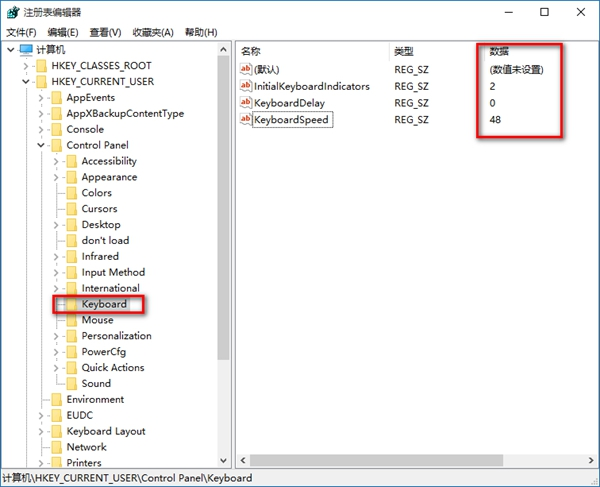
扩展资料:
KeyboardDelay(键盘延迟)与KeyboardSpeed(键盘速度)
1,调节控制面板中键盘板块的两个选项会在打字输入中实时反应出效果。但是在不动键盘选项的情况下,单独修改注册表的数值不会在打字输入中实时反应出效果
2,若控制面板键盘设定为“4、0”,注册表修改为“0、100”,在打字时,键盘还会按照“4、0”的重复延迟、重复速度进行响应。
3,不管注册表修改成什么值,只要在控制面板中对打开键盘板块点击应用或者确定,注册表的值均会变成与两个选项对应的数值。
4,互联网上关于“不用调制注册表,只调控制面板就行”的言论仅在“4~0、0~31”的范围内有效,超过这个范围修改无效。
5,只要不碰控制面板,注册表的数值可以任意修改,但实际在游戏中得到的按键反馈即由注册表的数值决定。控制面板的选项只是对应打字输入时的重复延迟与重复速度。



